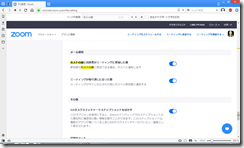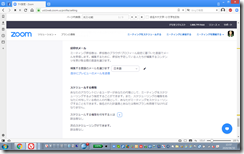»Zoomのよくある質問 »Zoom入門セミナー »Zoom主催者セミナー
Zoom.usにログインしてZoomアカウントを設定する方法について解説します。その11はいよいよ「設定」の最終回です。「メール通知」、「その他」の設定になります。
- Zoomアカウントの設定 (Zoom.us)その1 プロフィール
- Zoomアカウントの設定 (Zoom.us)その2 ミーティング
- Zoomアカウントの設定 (Zoom.us)その3 記録
- Zoomアカウントの設定 (Zoom.us)その4 設定1
- Zoomアカウントの設定 (Zoom.us)その5 設定2 パスワード関連
- Zoomアカウントの設定 (Zoom.us)その6 設定3 ミーティングにて(基本)
- Zoomアカウントの設定 (Zoom.us)その7 設定4 ミーティングにて(基本)中編
- Zoomアカウントの設定 (Zoom.us)その8 設定5 ミーティングにて(基本)後編
- Zoomアカウントの設定 (Zoom.us)その9 設定6 ミーティングにて(詳細)前編
- Zoomアカウントの設定 (Zoom.us)その10 設定7 ミーティングにて(詳細)後編
メール通知
ホストの前に出席者がミーティングに参加した際
このオプションはオンにすることをお薦めします。別記事、「Zoomアカウントの設定 (Zoom.us)その4 設定1」でも解説したとおり、そもそもがホストの前に他の参加者が会議室には入れることはお薦めしていません。とはいえ、何かの不具合でホストの前に参加者が会議室に入ってしまった場合、メールにて連絡をもらえれば、設定のミスに気づきやすくなります。米Zoom社の説明は下記の通りです。
参加者がホストの前に参加できる場合、ホストに通知します
ミーティングが取り消しになった際
このオプションはオンにすることをお薦めします。このオプションも前提として、事前の参加者が登録されており、その人のメールアドレスが分かっているというものを置いています。Zoomが大企業向けに提供されていた頃の名残です。現状の日本において、どこまで事前に参加者のメールアドレスが分かっているかは不明ですが、オンにしておいても損はないでしょう。米Zoom社の説明は下記の通りです。
ミーティングがキャンセルされた時にホストと参加者に通知する
その他
iOSタスクスイッチャーでスナップショットをぼかす
このオプションはオンにすることをお薦めします。当社ではiOSでのミーティング主催の実績はあまりないのですが、機密情報を守るという観点において請求リティ向上に資すると考えられます。米Zoom社の説明は下記の通りです。
このオプションを有効にすると、Zoomメインウィンドウのスナップショットから潜在的に機密性の高い情報を隠すことができます。このスナップショットは、複数のアプリが開いているときにiOSタスクスイッチャーのプレビュー画面として表示されます。
招待状メール
このオプションでは、下記の米Zoom社の説明にあるとおり、招待状のメールの言語を選択します。多くの場合、日本語を選んでおけば間違いないでしょう。もちろん、海外とのZoomミーティングが多い方は、英語にしても問題ありません。
ミーティング参加者は、参加者のブラウザ/プロフィール設定に基づいた言語でメールを受信します。編集するために、参加を予定している人たちが編集するコンテンツを受け取る際の言語を選びます。
なお「自分にプレビューのメールを送信 」はリンクになっており、有料ユーザーの場合はテストメール(プレビューのメール)を送ることができます。
スケジュールする権限
下記の米Zoom社の説明にあるとおり、代理人を指名することでスケジュールを任せることができます。なお、このオプションも有料ユーザーのみが有効です(代理として指名される人も有料ユーザーである必要がある)。
あなたのアカウントにいるユーザーがあなたの代理として、ミーティングをスケジューリングするよう指定することができます。また、スケジューリングの権限をあなたに付与している他の人の代理として、あなたがミーティングをスケジューリングすることもできます。指名された計画者とあなたは有料プラン利用者でなければなりません。